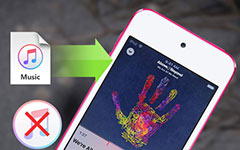Hoe gemakkelijk contacten van iPhone naar Mac te synchroniseren
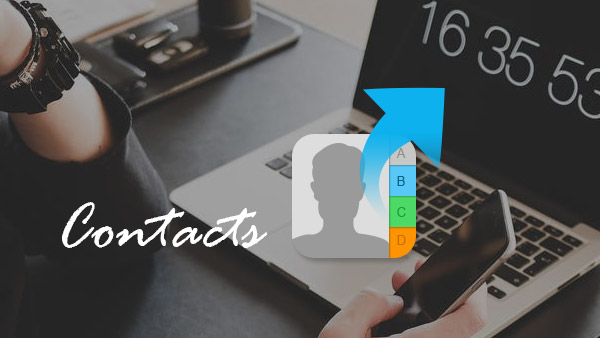
Als je gefrustreerd bent over de methoden voor het synchroniseren van contacten van iPhone naar Mac met iTunes of iCloud. Je kunt de gemakkelijkste manier om contacten van iPhone naar Mac te importeren niet missen met Tipard Mac iPhone Transfer Ultimate. Het zou de eerste keuze voor u moeten zijn.
Deel 1: Importeer contacten van iPhone naar Mac met iTunes
Gewoonlijk maakt iTunes een back-up van de iPhone-contacten en andere bestanden die u automatisch hebt geselecteerd, tenzij u deze hebt uitgeschakeld. Volg gewoon de stappen om te controleren of alles goed is ingesteld.
1. Sluit de computer aan en start iTunes.
2. Kies de iPhone op het tabblad "Info".
3. Vink de "Sync Contacts" optie aan.
4. Pas de instellingen aan uw behoefte aan.
5. Selecteer de optie "Back-up".
Maar wanneer u klaar bent met de procedure voor het overbrengen van contacten van de iPhone naar de Mac met iTunes is het nog maar het begin, u kunt heel wat moeilijke momenten tegenkomen.
A. Download de back-up iPhone-contacten naar Mac.
B. Importeer contacten van de iPhone naar meer dan één Mac.
C. Nieuwe iPhone-contacten overbrengen naar Mac.
D. Waarschuwingsbericht voor het vervangen van de contacten.
Deel 2: Importeer iPhone-contacten naar Mac met iCloud
Je kunt een andere manier vinden om een back-up van de iPhone naar de computer, waarmee u iPhone-contact automatisch kunt synchroniseren met Mac zonder USB-kabel.
1. Start de applicatie "Instellingen".
2. Tik op de optie "iCloud".
3. Voer de e-mail en het wachtwoord in.
4. Schakel de service in om de iPhone-contacten met Mac te synchroniseren.
Net zoals bij het importeren van contacten van iPhone naar Mac met iTunes, kunt u zien dat er enkele beperkingen zijn.
A. Moeilijk te download iCloud-back-up.
B. Kan geen voorbeeld van de contacten weergeven.
C. Beperking van de opslagruimte.
D. De contacten van de iPhone kunnen lekken.
Deel 3: de beste manier om iPhone-contacten over te zetten naar Mac
Als de eerste methoden om contacten van iPhone naar Mac te synchroniseren, kunt u de beperkingen en het tekort vinden. Tipard Mac iPhone Transfer Ultimate is het programma dat met een paar klikken de contacten van de iPhone naar de Mac importeert. U kunt een voorbeeld van de gedownloade iPhone-contacten bekijken en deze zonder enige beperking downloaden.
Deel 4: synchroniseren van contacten van iPhone naar Mac gemakkelijk
Verbind de iPhone met het programma
Zorg ervoor dat u de Mac-versie van Tipard downloadt officiële website. Verbind de iPhone met het programma als screenshot.
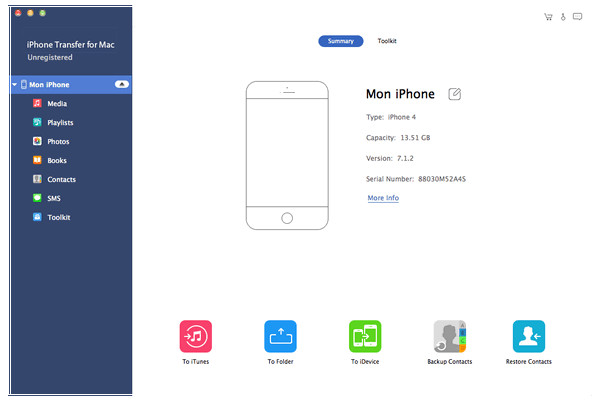
Contacten importeren van iPhone naar Mac
A. Klik op de optie "Naar map" om de contacten en andere bestanden van de iPhone naar de Mac naar de doelmap te importeren.
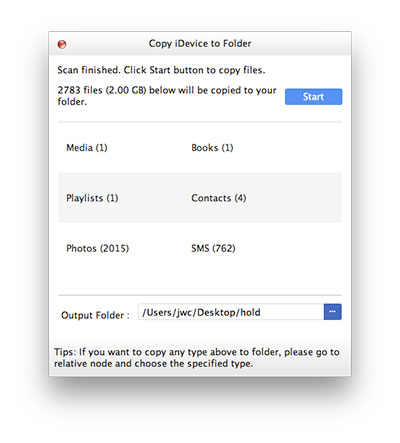
B. Als u de iPhone-contacten met de Mac- of iPhone-contactgroepen alleen met de voorbeeldoptie wilt synchroniseren, kunt u op de optie "Contact" klikken om de contactpersonen met elke methode te exporteren.
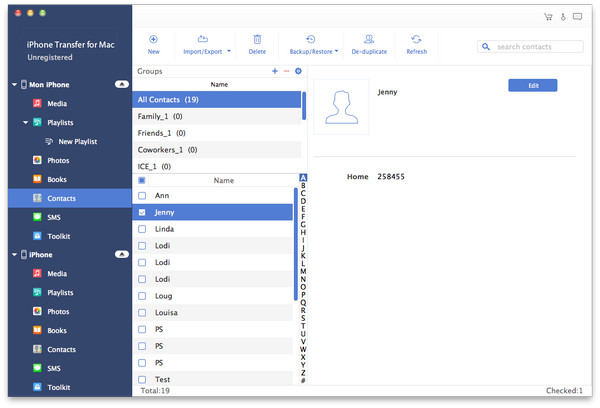

- Synchroniseer contacten van iPhone naar Mac
- Bekijk een voorvertoning van de iPhone-contacten om eventuele wijzigingen aan te brengen in de lijst met contacten
- Exporteer de iPhone-contacten naar Windows / iOS-apparaten / iTunes
- Ondersteuning voor alle iPhone-modellen, inclusief iPhone SE, iPhone 6s / 6s Plus
- Ondersteuning voor alle modellen van iPad en iPod touch & compatibel met iOS 9.3